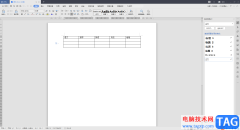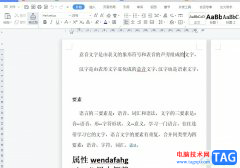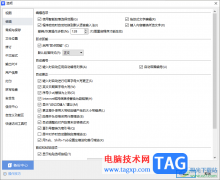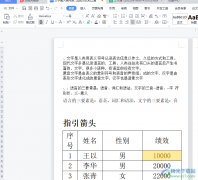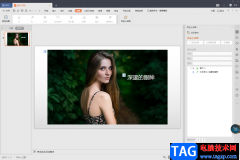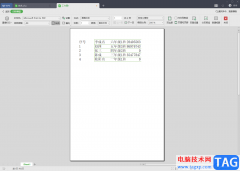相信大部分用户都会使用wps软件来完成编辑工作,在wps软件中有着许多强大的功能来帮助用户,并且还向用户提供了文档、演示文档或是表格等不同文件的编辑制作平台,因此wps软件受到了不少用户的喜欢和欢迎,当用户在wps软件中编辑文档文件时,根据文字内容的重要性,用户会在页面上插入文本框来进行文字输入,这样可以将重要内容突出显示出来,可是用户在文本框中输入文字时,会发现文字一直在一行显示不会自动换行的情况,这时就需要用户打开设置对象格式窗口,在其中的文本框选项卡中勾选形状的文字自动换行选项即可解决问题,那么接下来就让小编来向大家分享一下wps文本框中打字不换行的解决方法吧。
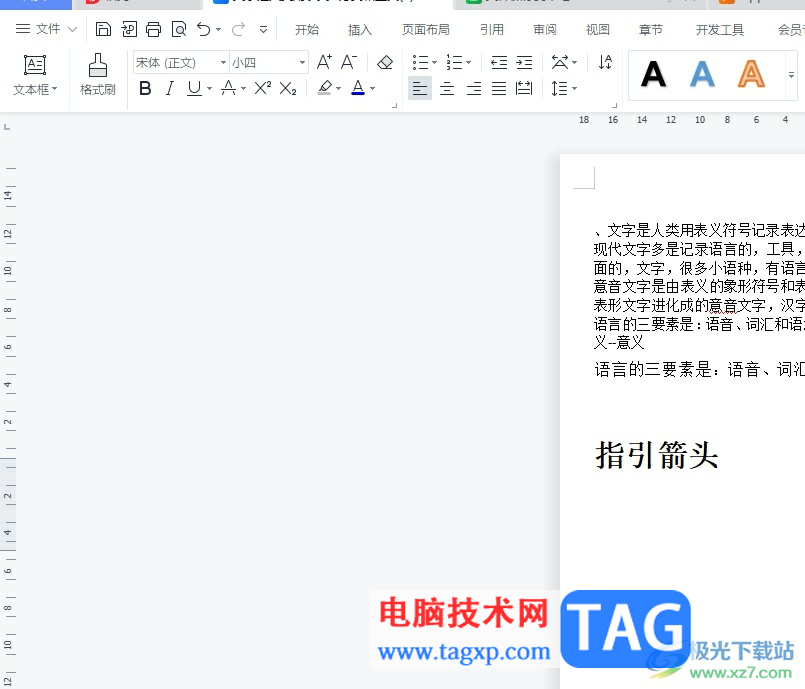
方法步骤
1.用户在电脑上打开wps软件,并来到文档文件的编辑页面上,可以看到文本框中的文字只在一行上显示
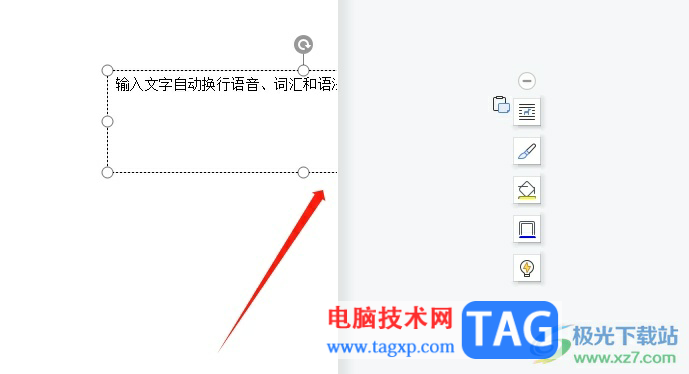
2.这时用户需要用鼠标右键点击文本框,在弹出来的右键菜单中,用户选择其中的设置对象格式选项
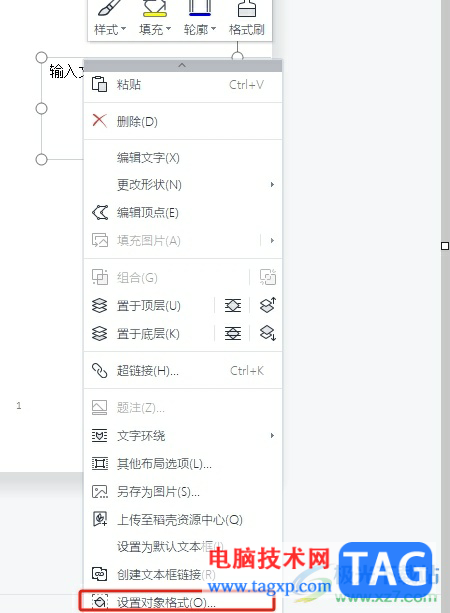
3.接着就会在页面的右侧弹出属性窗口,用户在选项卡中依次点击文本选项和文本框选项
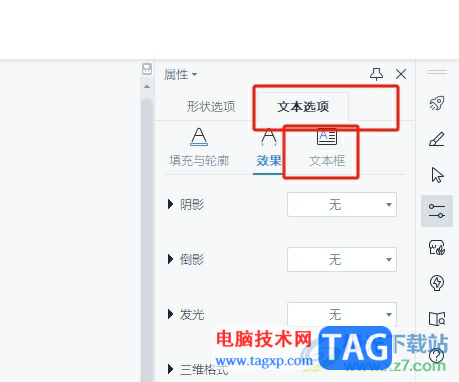
4.然后在下方显示出来的功能选项中,用户直接勾选形状中的文字自动换行选项即可解决问题
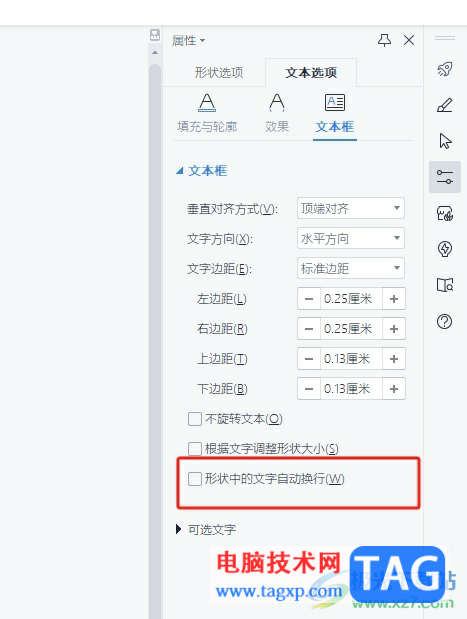
5.如图所示,回到编辑页面上可以看到文本框中的文字成功实现自动换行了
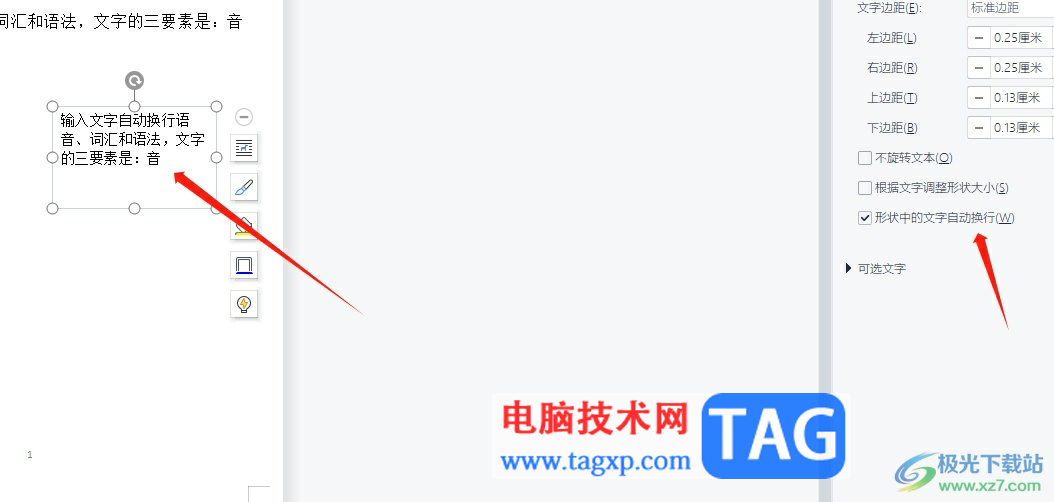
以上就是小编对用户提出问题整理出来的方法步骤,用户从中知道了只需要设置好文本框的自动换行功能即可解决问题,设置完成后,用户就可以看到在文本框中的文字会实现自动换行的模式,就不会一直在一行显示了,所以感兴趣的用户可以来试试看。